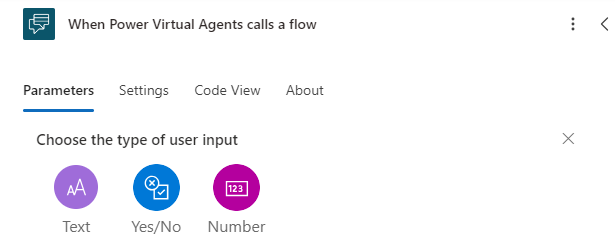استخدام Power Automate لإضافة إجراءات
وبشكل متكرر، عندما يتفاعل المساعد مع العملاء، قد يتطلب معلومات من تطبيقات أخرى لتزويد العميل بتجربة مخصصة. على سبيل المثال، إذا طالب أحد العملاء بحالة الطقس لموقعه، فيمكن للمساعد أن يقوم بتمرير تفاصيل الموقع، مثل مدينة العميل والعنوان البريدي إلى خدمة الطقس التي ستقوم باسترداد التنبؤات الخاصة بالموقع. يمكن إعادة إرسال تفاصيل التوقعات مرة أخرى إلى المساعد، والذي يمكنه بعد ذلك تضمين هذه القيم فِي رسالة إلى العميل.
تقوم برامج المساعد من Microsoft Copilot Studio بتنفيذ هذه الأنواع من الإجراءات من خلال استدعاء تدفقات Microsoft Power Automate. يمكن أن تساعد التدفقات على أتمتة الأنشطة أو استدعاء أنظمة التشغيل أو التعامل مع التطبيقات الخارجية. على سبيل المثال، قد يقوم Power Automate بتمرير معلومات الموقع التي تم التقاطها فِي المساعد إلى خدمة خارجية ثم إرسال تفاصيل التنبؤ مرة أخرى إلى برنامج مساعد Microsoft Copilot Studio.
يتم استدعاء تدفقات Power Automate من داخل الموضوعات باستخدام عقدة استدعاء إجراء. يمكنك استخدام تدفقات موجودة بالفعل فِي بيئة Power Apps الخاصة بك، أو يمكنك إنشاء بيئة واحدة من داخل Microsoft Copilot Studioلوحة التأليف. وللسماح لتدفق Power Automate بالتفاعل مع مساعد Microsoft Copilot Studio فإنه يتطلب مشغل Microsoft Copilot Studio خاص. سيقوم هذا المشغّل برصد البيانات من المساعد وإرسال معلومات الاستجابة إلى المساعد.
يوفر Power Automate المشغل والاجراء التاليين:
Microsoft Copilot Studio - هو مشغّل يحدّد معلمات الإدخال التي يتم رصدها من مساعد Microsoft Copilot Studio.
إرجاع قيمة (قيم) إلى Microsoft Copilot Studio - الإجراء الذي يحدّد معلمات الإخراج التي يتم إرجاعها إلى مساعد Microsoft Copilot Studio.
عند إنشاء تدفق جديد من مساعد Microsoft Copilot Studio يتم تحميل قالب البداية الذي يتضمن مشغل Microsoft Copilot Studio وإجراء إرجاع القيمة (القيم) إلى Microsoft Copilot Studio. ستحتاج فقط إلى تحديد معلمات الإدخال والإخراج الضرورية وإكمال بنية التدفق.
العمل باستخدام معلمات الإدخال والإخراج
يمكن للمتغيرات التي تم تحديدها فِي المساعد الخاص بك توفير قيم لمعلمات الإدخال واستهلاك القيم من معلمات الإخراج. على سبيل المثال، رد أحد العملاء على سؤال "ما المدينة التي تعيش فيها؟" يمكن استخدام سؤال كقيمة لمعلمة إدخال المدينة.
معلمات الإدخال
تمثل معلمات الإدخال القيم التي سيتم التقاطها فِي مساعد Microsoft Copilot Studio والتي تستخدمها خطوات تدفق Power Automate. لم يتم وضع حد لعدد معلمات الإدخال التي يمكنك إضافتها. ومع ذلك، يمكنك فقط استخدام الأرقام والسلاسل والأنواع المنطقية كمعلمات إدخال ذات تدفقات Power Automate.
خذ بعين الاعتبار نوع البيانات المطلوبة عند تمرير معلمة الإدخال من خلال التدفق. على سبيل المثال، إذا كنت تنوي إرسال مدينة العميل والرمز البريدي إلى خدمة الطقس من MSN، فيمكنك تكوين معلمات الإدخال كما هو موضح فِي الشكل التالي.
| الاسم | نوع البيانات |
|---|---|
| المدينة | النص |
| Zip_Code | الرقم |
تم تعريف معلمة إدخال City كنص لأن الطقس من MSN يستهلك أسماء المدن كنص. تم تعيين معلمة Zip_Code إلى رقم لأنه يتم استهلاكها كرقم. ستكون كل خدمة يمكن أن يتفاعل معها Power Automate مختلفة، لذا تأكد من استغراق بعض الوقت لفهم كيفية عملها.
عند إضافة خطوة للحصول على توقعات الطقس اليوم من تطبيق الطقس من MSN، سيتم تمرير المدينة والرمز البريدي إلى الموقع بحيث يعرف طقس MSN ما هو التنبؤ الذي سيحصل عليه.
معلمات الإخراج
معلمات الإخراج هي عبارة عن قيم من تدفق Power Automate يتم إرجاعها إلى مساعد Microsoft Copilot Studio. مثل معلمات الإدخال، يمكن أن تكون معلمات الإخراج عبارة عن قيمة سلسلة أو رقم أو قيمة منطقية.
بالعودة إلى مثال الطقس السابق، بعد تلقي التدفق تفاصيل التنبؤ من خدمة الطقس من MSN، ستقوم بإنشاء معلمات الإخراج لتخزين التفاصيل التي يتم إرجاعها بواسطة خدمة الطقس من MSN، حيث يمكن استهلاك القيم بواسطة مساعد Microsoft Copilot Studio. على سبيل المثال، إذا كنت ترغب فِي تقديم ملخص النسبة المئوية لفرصة سقوط الأمطار فِي الموقع، فيمكنك إنشاء معلمات الإخراج التالية.
| الاسم | نوع البيانات |
|---|---|
| Day_summary | النص |
| الموقع | النص |
| Chance_of_rain | الرقم |
ستأتي التفاصيل الفعلية التي سيتم تضمينها من المعلومات التي يتم استلامها فِي تنبؤ MSN.
يتم حفظ كافة التدفقات التي تم إنشاؤها من لوحة تأليف Microsoft Copilot Studio فِي الحل الافتراضي فِي Power Automate ويمكن استخدامها بواسطة برامج المساعد على الفور.
إجراء مكالمة على تدفق Power Automate كإجراء من مساعد
بعد إنشاء التدفق الخاص بك، يمكن بدئه من موضوع برامج المساعد الخاص بك باستخدام عقدة استدعاء إجراء. عند استدعاء الاجراء، يمكن تمرير المتغيرات إلى التدفق كمعلمات إدخال. تأكد من أنك قمت بإنشاء موضوع بعبارات التشغيل المناسبة. على سبيل المثال، يمكنك إنشاء موضوع التنبؤ بالطقس الذي يحتوي على عبارات التشغيل مثل:
هل ستمطر؟
ما أحوال الطقس؟
الحصول على توقعات الطقس
لتمرير معلومات الموقع كمتغيرات إلى تدفق Power Automate، فستحتاج إلى التقطها. وأبسط طريقة لإنجاز هذه المهمة هي باستخدام العقدة الخاصة بطرح سؤال. ستستخدم الحقل تحديد فِي عقدة السؤال لتحديد نوع البيانات التي تريد رصدها. على سبيل المثال، يمكنك تعيين صنف واحد فِي الحقل تعريف إلى المدينة والآخر إلى الرمز البريدي. سيتم تخزين الإجابات على هذه الأسئلة فِي المتغيرات.
بعد تحديد الأسئلة التي ستستخدمها لالتقاط التفاصيل، قم بإضافة عقدة محادثة استدعاء إجراء جديدة إلى المساعد عن طريق تحديد تدفق الطقس الذي قمت بإنشائه مسبقاً.
في تكوين التدفق، ستحتاج إلى تعيين كتل إدخال التدفق إلى متغيرات الإخراج من عقد الأسئلة. على سبيل المثال، تحصل المدينة (نص) على قيمتها من City (city) ويحصل الرمز البريدي (رقم) على قيمته من Zip (number).
والآن، يجب أن تكون قادراً على ملاحظة أنه سيتم تشغيل تدفق التنبؤ بالطقس وما هي معلمات الإخراج التي سيتم إرجاعها منه.
ضمن عقدة التدفق، أضف عقدة الرسالة ثم أدخل الرسالة التي تستخدم مخرجات التدفق.
على سبيل المثال: توقعات اليوم (x)location:{x}day_summary. فرصة سقوط الأمطار هي {x}chance_of_rain%.
لمزيد من المعلومات، راجع استخدام مهام سير العمل فِي Power Automate فِي Microsoft Copilot Studio.